重装系统的步骤方法详解
- 分类:教程 回答于: 2016年11月02日 00:00:00
大家在电脑出问题的时候,一定会想要学习重装系统的步骤吧?可是有很多朋友都不知道重装系统步骤是什么,所以小编看在眼里急在心里啊!为了帮助大家学会重装系统步骤,下面小编就给大家带来重装系统的步骤方法详解,一起来看看吧!
首先,在网上下载一个电脑系统,搜一下电脑系统下载就知道了,然后再下载一个硬盘安装版的系统重装PE系统,网上也有下载的。
把下载好的硬盘安装版的PE系统运行安装一下,然后重启电脑,操作这步之前要确认好你已经下载了一个电脑系统的GHO文件,也就是镜象文件,如果是压缩文件要先压缩,如下图(我电脑下了两个系统,一个是WIN7一个是XP,随你所好下载哪个都可以)。
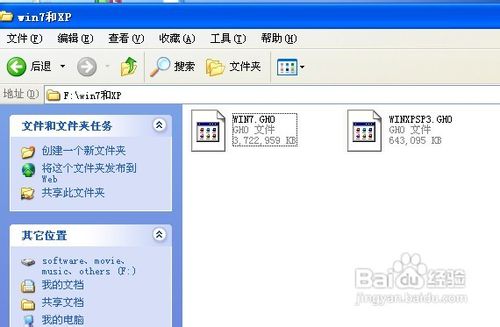
重装系统的步骤方法详解图1
在电脑重启过程中,不停地按下方向按键“↓”,然后会出现一个介面,一般有两个选项,第一个是原本的系统,第二个是刚安装好的PE系统,那么我们就选择第二个进入,类似下面这个图。
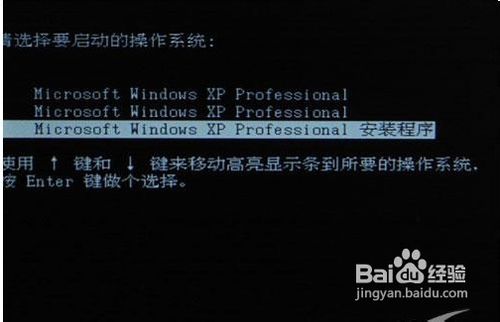
重装系统的步骤方法详解图2
等进到桌面后,先去格式化C盘,如果C盘有重要东西,要先复制到其它盘如D、E、F等盘都可以的,只要不是你要安装系统的那个盘就可以了,比如说我这次的是安装到C盘,一般都是这样。进入我的电脑——右击C盘(系统盘)——选择格式化——选择快速格式化——开始。如下图。
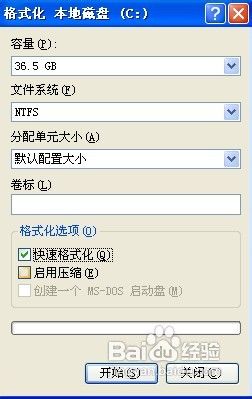
重装系统的步骤方法详解图3
格式化C盘后,来到桌面,依次选择开始——程序——克隆工具——Ghost32 v11,或者在桌面也有一个Ghost32 v11就是图标像是个幽灵(可双击打开),然后打开后会出现下面的页面。
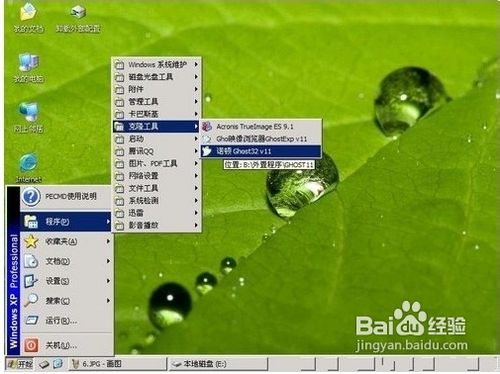
重装系统的步骤方法详解图4
如下图用键盘上↑下↓左←右→键操作 Local--- Parrtitino---From Image 光标停在 From Image 这个上面的时候按下回车键。我一般之记住选择 123 就行了, 第一项的选择第一项, 第二项的选择第二项, 第三项的选择第 3 项。
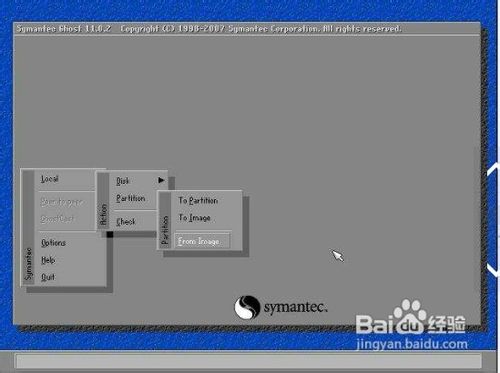
重装系统的步骤方法详解图5
如下图,操作下面的界面,找到光盘里的 GHO 文件并选中,再点打开。
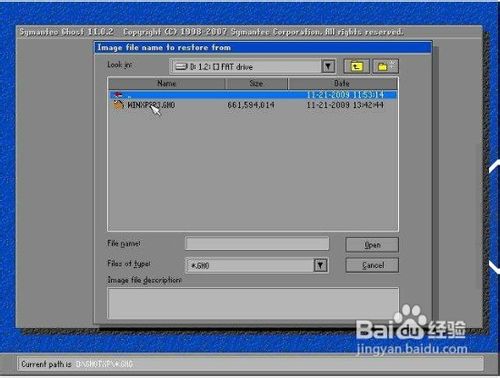
重装系统的步骤方法详解图6
如下图,点 OK。 如下,再点 OK
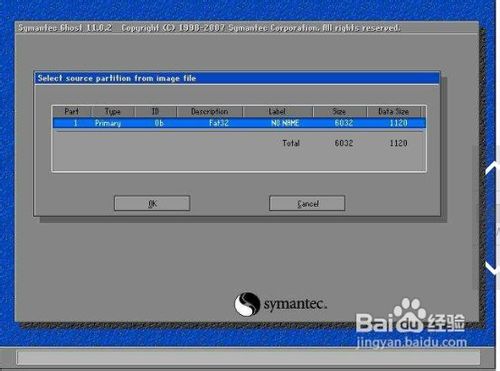
重装系统的步骤方法详解图7
如下图,请选中要安装的系统盘,看 SIZE 这一项,通过硬盘大小可以看出你要 装在哪个盘。
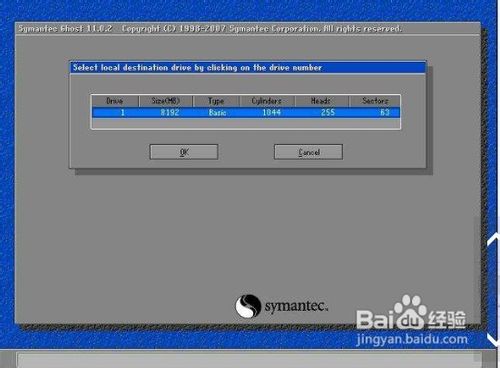
重装系统的步骤方法详解图8
如下图,点 YES 开始。
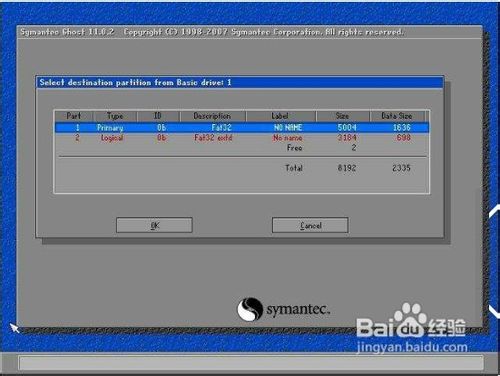
重装系统的步骤方法详解图9
如下图,完毕后会出现如下的对话窗。点 Reset Computer 重启计算机。 重启后,会进入相应的 GHOST 系统配置程序。这一过程会自动完成,直至进入桌面。

重装系统的步骤方法详解图10
至此重装系统的步骤方法详解就结束了,不管大家有没有学会,反正小编是学会了这篇重装系统步骤的。其实方法非常简单,因为小编6年级的小表弟都学会了电脑重装系统的步骤哦,还把家里的电脑都装成了同一个系统,小编感动得不要不要的,连忙把他屁股打肿表示鼓励。
 有用
26
有用
26


 小白系统
小白系统


 1000
1000 1000
1000 1000
1000 1000
1000 1000
1000 1000
1000 1000
1000 1000
1000 1000
1000 1000
1000猜您喜欢
- linux系统安装,怎样安装linux系统制作..2020/11/23
- 电脑显示器黑屏怎么办2022/10/23
- 苹果电脑格式化方法介绍2021/08/29
- 电脑显示器不亮,小编教你电脑显示器不..2018/07/05
- 打印机怎么连接电脑教程2022/10/07
- u盘装xp系统图文教程2016/11/02
相关推荐
- win10系统重装教程|win10系统还原步骤..2017/02/12
- 重装系统c盘如何备份2022/11/10
- 系统重装步骤2015/07/15
- 游戏显卡性能排名天梯图2022版..2022/05/29
- windows8与win7的区别介绍2021/11/02
- 电脑系统哪个好用稳定2022/03/02

















